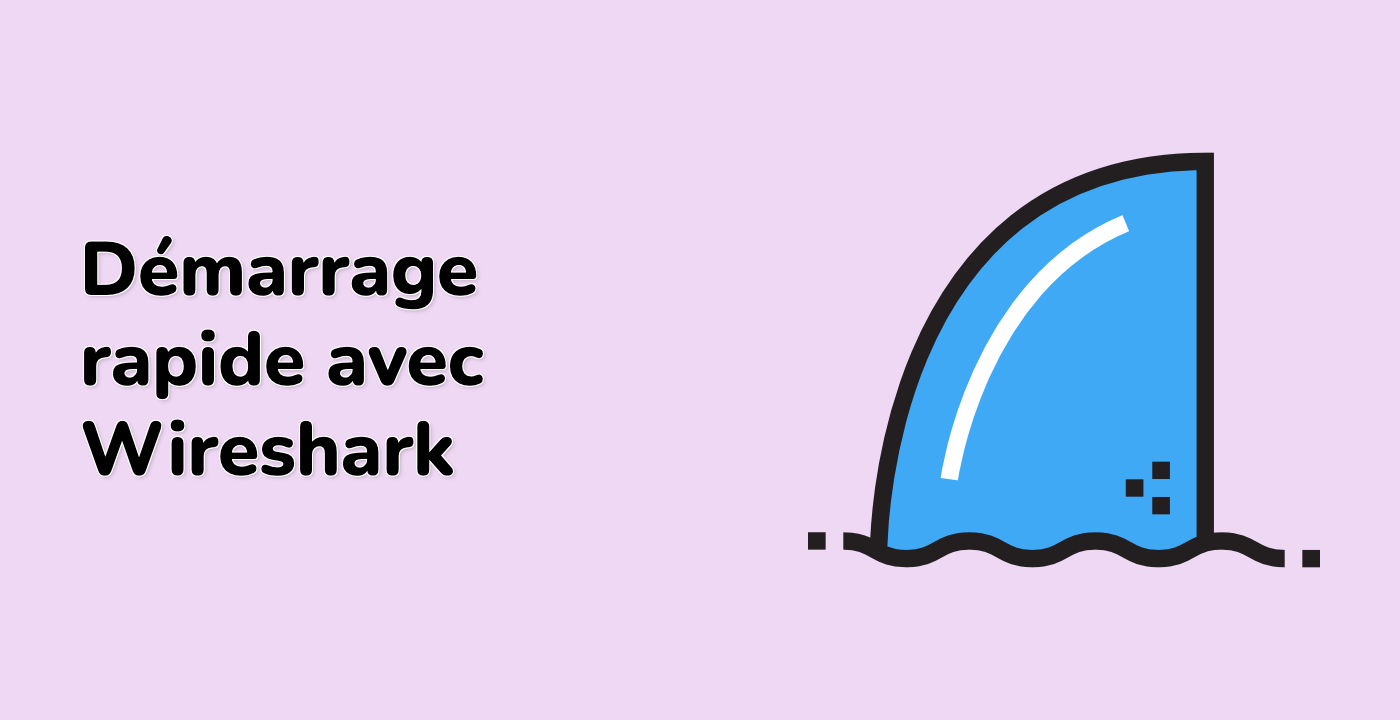Trouver les identifiants de connexion exposés
Votre entreprise a détecté une potentielle fuite de données. En tant que spécialiste de la sécurité réseau, vous devez analyser le trafic réseau récent pour déterminer si des identifiants d'utilisateur ont été transmis en clair, ce qui pourrait expliquer la fuite.
Tâches
- Créer un filtre d'affichage pour trouver les paquets HTTP contenant les mots 'user', 'pass' ou 'login'
- Identifier et extraire tous les identifiants exposés
- Documenter les identifiants découverts dans le format requis
Exigences
-
Ouvrir le fichier de capture de paquets situé à /home/labex/project/network_analysis/company_traffic.pcap en utilisant Wireshark
-
Créer un filtre d'affichage qui affichera uniquement les paquets HTTP contenant des informations d'identification possibles
-
Votre filtre doit rechercher les mots 'user', 'pass' ou 'login' dans les paquets HTTP
-
Enregistrer votre filtre pour vérification en cliquant sur le bouton "+" dans la barre de filtre après avoir vérifié qu'il fonctionne
-
Une fois que vous avez trouvé les identifiants, enregistrez-les dans un fichier nommé /home/labex/project/network_analysis/found_credentials.txt dans ce format :
username: [found username]
password: [found password]
Exemples
Lorsque vous appliquez le filtre correct, Wireshark ne doit afficher que les paquets contenant des informations d'identification. Vous pourriez voir quelque chose comme ceci :
No. Time Source Destination Protocol Length Info
1 0.000000 192.168.0.2 192.168.0.1 HTTP 193 GET /login.php HTTP/1.1
Lors de l'examen des détails du paquet, vous devriez être en mesure de voir les informations d'identification en clair :
Frame > Ethernet > Internet Protocol > Transmission Control Protocol > Hypertext Transfer Protocol
content: username=labby&password=hacker
Votre fichier found_credentials.txt devrait ressembler à ceci :
username: labby
password: hacker
Astuces
- Lancer Wireshark depuis le terminal en utilisant la commande
wireshark
- Pour ouvrir le fichier de capture de paquets, utilisez File > Open et naviguez jusqu'à l'emplacement du fichier
- La barre de filtre d'affichage se trouve en haut de la fenêtre Wireshark
- Pour rechercher plusieurs termes en utilisant la logique OR, utilisez le symbole pipe (|)
- N'oubliez pas que les données HTTP peuvent apparaître dans différentes parties du paquet, alors recherchez dans tout le contenu du paquet
- Les filtres Wireshark sont sensibles à la casse par défaut (case-sensitive)
- Vous pouvez créer le fichier d'identifiants en utilisant n'importe quel éditeur de texte comme
nano ou gedit